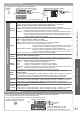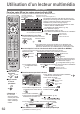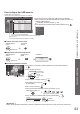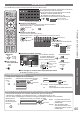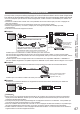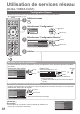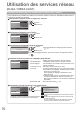Operating instructions
Utilisation de services réseau ●
(DLNA / VIERA CAST)
Fonctions avancées
69
Paramètres réseau pour la connexion au réseau local câblé
Ces paramètres sont utilisés pour établir une connexion réseau à l’aide du câble LAN.
Sélectionnez “Type de réseau” et réglez sur “Câblé”
Configuration Réseau
Type de réseau Câblé
Réglages point d'accès
Réglages IP/DNS
Paramètres proxy
---
Test de connexion
Nom VIERA
VIERA
Mise à jour du logiciel
Adresse MAC ab-cd-ef-gh-ij-kl
validez
sélectionnez
Si vous procédez à une connexion réseau telle
que “Exemple 2” (p. 67), vous ne devez pas
configurer “Acquisition adresse DNS”, “Proxy” et
“Port Proxy”.
Sélectionnez “Réglages IP/DNS” et réglez les options
---
Accéder
Configuration Réseau
Type de réseau Câblé
Réglages point d'accès
Réglages IP/DNS
Paramètres proxy
Test de connexion
Nom VIERA
VIERA
Mise à jour du logiciel
Adresse MAC ab-cd-ef-gh-ij-kl
accédez
sélectionnez
Une fois les réglages effectués, retournez à l’écran “Configuration réseau”
BACK/
RETURN
Acquisition adresse IP ■
Acquisition adresse DNS■
Configure l’Adresse IP, le Masque de sous-réseau, la Passerelle, le DNS primaire et le DNS secondaire.
Pour la plupart des utilisateurs, la méthode recommandée de connexion à votre réseau consiste à utiliser la fonctionnalité Automatique.
Sélectionnez “Acquisition adresse IP” puis configurez sur “Automatique”
Sélectionnez “Acquisition adresse DNS” puis configurez sur “Automatique”
Réglages IP/DNS
Acquisition adresse IP
Adresse IP
Masque de sous-réseau
Automatique
. . .
. . .
Passerelle . . .
Acquisition adresse DNS Automatique
DNS primaire . . .
DNS secondaire . . .
validez
sélectionnez
Réglages manuels
Si vous souhaitez configurer ces fonctions manuellement,
sélectionnez “Manuel”.
Sélectionnez “Adresse IP”, “Masque
de sous-réseau”, “Passerelle”, “DNS
primaire” ou “DNS secondaire”
Déplacez le curseur et
saisissez le nombre
sélectionnez
déplacer
abc def
jkl
ghi
mno
tuvpqrs
wxyz
Les paramètres disponibles s’affichent ●
automatiquement.
Sélectionnez “Paramètres proxy” et réglez les options
Câblé
---
VIERA
Accéder
ab-cd-ef-gh-ij-kl
Configuration Réseau
Type de réseau
Réglages point d'accès
Réglages IP/DNS
Paramètres proxy
Test de connexion
Nom VIERA
Mise à jour du logiciel
Adresse MAC
accédez
sélectionnez
Une fois les réglages effectués, retournez à l’écran “Configuration réseau”
BACK/
RETURN
Port Proxy■
Configure l’adresse proxy.
Il s’agit de l’adresse du serveur relais connecté au serveur cible à la place du navigateur et qui envoie
●
des données au navigateur. Ce réglage est requis s’il est spécifié par le prestataire.
Sélectionnez “Proxy” Saisissez l’adresse
Mémorisez
Paramètres proxy
Proxy
Port Proxy 0
accédez
sélectionnez
Saisissez les caractères un à la fois
BACK/
RETURN
Proxy
Hôte http://
A B C D E F G H I J K L M N
U V W X Y Z 0 1 2 3 4 5 6
a b c d e f g h i j k l m n
u v w x y z ( ) + - . * _
O P Q R S T
7 8 9 ! : #
o p q r s t
validez
sélectionnez
Vous pouvez saisir des caractères à l’aide des ●
touches numériques.
Port Proxy■
Configure le numéro de port du proxy.
Ce nombre est aussi spécifié par le prestataire avec l’adresse du proxy.
●
Sélectionnez “Port Proxy” Déplacez le curseur et saisissez le nombre
Paramètres proxy
Proxy
Port Proxy 0
sélectionnez
déplacer
abc def
jkl
ghi
mno
tuvpqrs
wxyz
Sélectionnez “Test de connexion” et accédez au test
Câblé
---
VIERA
Accéder
ab-cd-ef-gh-ij-kl
Configuration Réseau
Type de réseau
Réglages point d'accès
Réglages IP/DNS
Paramètres proxy
Test de connexion
Nom VIERA
Mise à jour du logiciel
Adresse MAC
accédez
sélectionnez
Test de connexion
Vérifiez la connexion du câble réseau.
Vérifier l'acquisition IP.
Vérifiez périphériques avec même adresse IP.
Vérifier la connexion à la passerelle.
Vérifier la communication avec le serveur.
:
réussi
Le test a réussi et
le téléviseur est
connecté au réseau.
:
échec
Vérifiez les réglages et
les connexions, puis
lancez de nouveau la
fonction.
Procède à un test automatique de la connexion réseau
pour le téléviseur. (Le test prend un certain temps.)